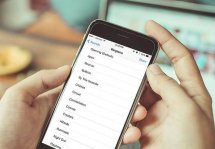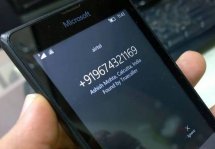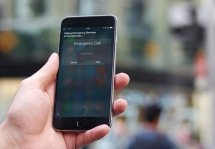Как в iPhone 6 музыку поставить на звонок: алгоритм
Статьи и Лайфхаки
Владельцы новых мобильников должны знать, как в Айфоне 6 музыку поставить на звонок, иначе во время входящих звонков им придется слушать надоевшие стандартные мелодии.
Алгоритм подготовки мелодии для установки

Нет ничего сложного в том, чтобы поставить понравившуюся песню на рингтон мобильника. Вам потребуется:
- Иметь скачанное и установленное на ПК приложение айтюнс.
- Запустите приложение, откройте Файл и выберите функцию Добавления файла в библиотеку. Вы также можете выделить понравившуюся мелодию левой кнопкой мыши и перетащить ее в медиатеку.
- После того, как мелодия будет загружена, прослушайте ее. Выберите понравившийся вам фрагмент, длительность которого не должна превышать полминуты. Запомните, на каком временном участке играет понравившийся вам фрагмент.
- Наведите на трек курсор, нажмите на нем правой клавишей мышки. Вам откроется контекстное меню, в котором вы должны выбрать Информацию и Параметры. В этом разделе вы сможете изменить длительность рингтона.
- Нажмите правой кнопкой мыши на только что созданной записи в окне айтюнс, которая будет являться мелодией вашего звонка. Создайте версию в формате AAC.
- Откройте папку, в которой находилась начальная версия трека. В ней вы увидите файл в формате m4a, измените его на m4r.
Как установить мелодию на звонок

После того, как нужный вам файл будет переформатирован, необходимо:
- Произвести подключение телефона и ПК.
- Включить синхронизацию мобильника и айтюнс, после чего на телефон будет передана мелодия, которую вы собираетесь использовать в качестве звонка.
- Таким образом, вы можете изменять и загружать большое количество треков, главное – следите за памятью устройства, чтобы вам не пришлось ее освобождать, удаляя ненужные и старые файлы.
Подписывайтесь на нас в Telegram и ВКонтакте.
Прочитало: 183 832 человек